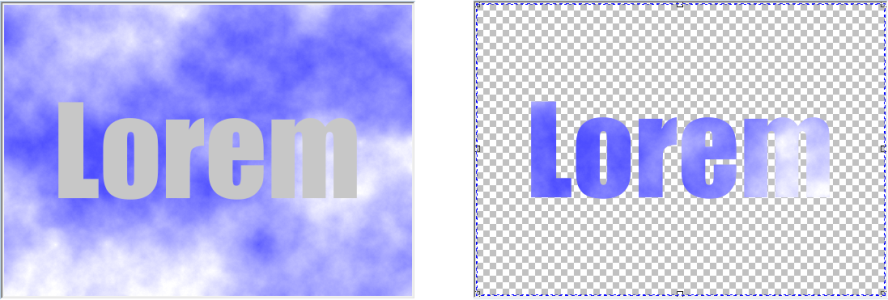使用剪輯群組
剪輯群組透過將影像元素從一個或多個物件放到另一個物件的形狀中,讓您組合物件特性,也就是將子物件的特性插入至母物件的形狀中。例如,如果母物件是文字,而子物件是一張天空的圖片,結果將變成是有著天空色彩和質地的文字。堆疊順序中位於下層的物件就是上層物件的母物件;子物件不能在母物件之下。
剪輯群組也可讓您借用物件的特性並套用到其他物件。在此範例中,文字 (母物件) 具有天空色彩和質地 (子物件)。
您也可以將背景影像轉換成物件,建立包含背景的剪輯群組。您可以隨時復原剪輯群組。
建立剪輯群組
僅顯示在母物件界限內的子物件區域。在母物件界限外的區域只顯示子物件的物件圈選框。